在 Windows 11 中执行系统还原的步骤

如果您的设备出现错误或崩溃,请按照 Windows 11 中系统还原的步骤,将您的设备恢复到先前版本。
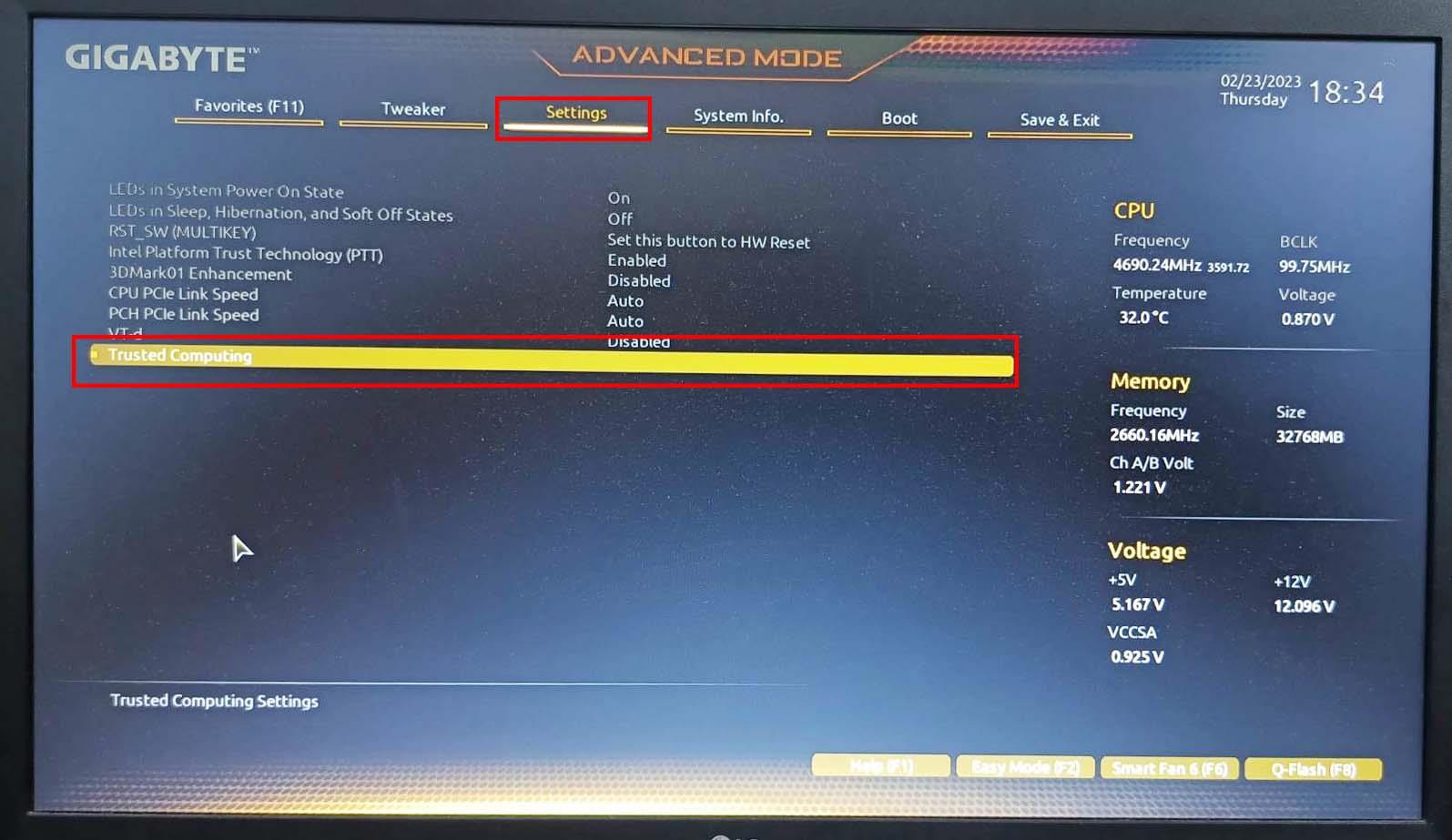
您像其他任何一天一樣啟動計算機,但浪費了很多時間,因為它需要很長時間才能完全啟動。當然,你可以利用這段時間喝杯咖啡,但是那些你需要緊急完成一些工作的日子呢?在這種情況下,您需要快速啟動。您可以嘗試使用各種技巧來為自己節省一些寶貴的時間。如果一個不起作用,您可以嘗試列表中的其餘部分。
如何讓您的 Windows 計算機更快啟動
您可以嘗試做的一件事是關閉 Fast Startup。這是旨在幫助您的東西,但遲早,您會遇到關閉它並改進其計算機啟動的人。由於不同的原因,它可能並不總是按照名稱所述進行操作。如果您在嘗試此操作後仍然遇到啟動緩慢的問題,您可以隨時將其重新打開。
在 Windows 上禁用或卸載程序
隨著時間的推移,您的計算機可能會充滿不必要的程序。您從未卸載過它們,因為您認為有一天您會需要它們,但那一天從未到來。現在是查看已安裝程序並刪除長時間未使用的程序的好時機。如果您確實需要它們,您可以隨時重新安裝它們。
另一方面,卸載程序可能是不可能的。在這種情況下,您可以禁用該程序。我們將完成這兩種方法的步驟。
要卸載程序,請單擊 Windows 開始菜單,然後右鍵單擊要刪除的程序。卸載程序將是列表中的最後一個。

Windows 11 上的卸載選項
此方法適用於 Windows 10 和 11。
要禁用某個程序,請按Ctr+Shift+Esc 鍵打開任務管理器。當它打開時,轉到“啟動”選項卡並右鍵單擊要禁用的程序,然後單擊“禁用”選項。您可以通過查看“狀態”列來檢查該程序是否已被禁用。應該說禁用。這些說明適用於 Windows 10 和 11 計算機。您還可以選擇該程序,然後單擊屏幕右上角的“禁用”按鈕。

禁用 Windows 10 和 11 程序
如果您在嘗試前面提到的方法時遇到問題,您還可以通過以下方式禁用程序:
每個應用程序都有一個按鈕,您可以關閉該按鈕以禁用該程序並幫助提高性能。此選項也適用於這兩個 Windows 版本。
檢查病毒
如果您已經掃描了一段時間的計算機,現在是個好時機。病毒會導致許多問題,包括啟動緩慢。病毒可以輕鬆添加虛擬文件和臨時文件,這些文件會影響啟動並減慢啟動速度。您可以選擇各種防病毒軟件,但提到一個,ESET 是一個不錯的選擇。
更新圖形驅動程序
您可以嘗試的其他方法是更新圖形驅動程序。為此,您需要打開設備管理器,您可以通過在搜索欄中搜索它或按 Windows 和 X 鍵以加快訪問速度。打開後,單擊“顯示適配器”選項的向下箭頭。找到您計算機的顯卡(AMD 或其他品牌),然後右鍵單擊它。更新選項將是列表中的第一個。

更新適用於 Windows 的驅動程序選項
讓您的 Windows 計算機保持更新
當您看到待處理的更新時,您通常會想到錯誤修復和新功能。但有時,這些更新會帶來可能影響計算機性能的錯誤。通過保持您的計算機更新,您將獲得最新的安全修復程序,這將有助於使您的計算機保持最佳狀態。
如果您使用的是Windows 11,請單擊 Windows 開始圖標轉到“設置”,然後在左窗格中向下滾動到“Windows 更新”。單擊“檢查更新”按鈕。
對於Windows 10,單擊 Windows 開始圖標和齒輪以轉至設置。單擊更新和安全。您應該查看頂部是否有待處理的更新和安裝按鈕。
進一步閱讀
說到 Windows 問題,這裡有一些您可以閱讀的閱讀材料,因為您永遠不知道什麼時候會遇到這些問題。例如,您可以了解如何修復 Windows 10 更新錯誤 0x8007000d。或者您可以閱讀有關如何使用 Microsoft PC Manager 使 Windows 更快的信息。
結論
如果您的 Windows 計算機在打開時運行緩慢,您可能會浪費寶貴的時間。這可能有多種原因,但您也可以嘗試多種方法來修復它。您可以嘗試禁用或卸載不需要的程序,這些程序只會佔用空間。您也可以嘗試更新顯卡。您的 Windows 計算機出現問題多長時間了?在下面的評論中分享您的想法,不要忘記在社交媒體上與其他人分享這篇文章。
如果您的设备出现错误或崩溃,请按照 Windows 11 中系统还原的步骤,将您的设备恢复到先前版本。
如果你在寻找最佳的Microsoft Office替代品,这里有六个优秀的解决方案供你参考。
本教程向您展示如何创建一个 Windows 桌面快捷方式图标,该图标打开一个命令提示符到特定文件夹位置。
在Microsoft Windows中右键单击应用程序图标时,“以不同用户身份运行”选项缺失?您可以使用这些方法来启用它。
不想让其他人在您离开时访问您的计算机?尝试这些有效的锁定Windows 11屏幕的方法。
如果您的计算机在安装最近的Windows更新后出现问题,请了解几种修复损坏的Windows更新的方法。
你是否在尝试找出如何在Windows 11中将视频设置为屏幕保护程序。我们揭示了如何使用一种适用于多种视频文件格式的免费软件来实现。
您在 Windows 11 中的旁白功能烦吗?了解如何通过多种简单方法禁用旁白声音。
想要在 Windows 11 PC 上禁用删除确认对话框吗?请阅读本文,了解各种方法。
维护多个电子邮件收件箱可能很痛苦,特别是当您有重要邮件同时到达时。本文将介绍如何在PC和Apple Mac设备上将Microsoft Outlook与Gmail同步的简单步骤。







